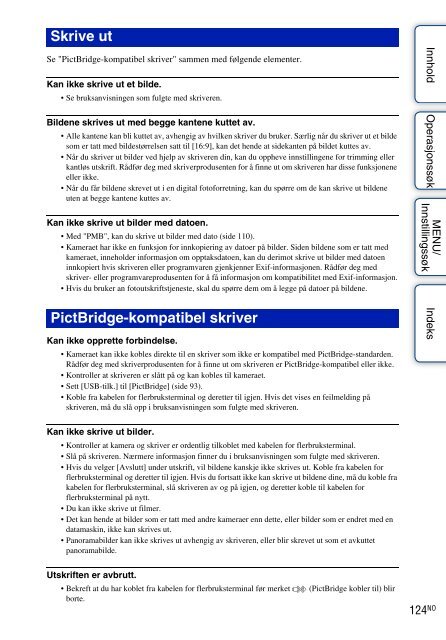Sony DSC-W350 - DSC-W350 Istruzioni per l'uso Norvegese
Sony DSC-W350 - DSC-W350 Istruzioni per l'uso Norvegese
Sony DSC-W350 - DSC-W350 Istruzioni per l'uso Norvegese
Create successful ePaper yourself
Turn your PDF publications into a flip-book with our unique Google optimized e-Paper software.
Skrive ut<br />
Se "PictBridge-kompatibel skriver" sammen med følgende elementer.<br />
Kan ikke skrive ut et bilde.<br />
• Se bruksanvisningen som fulgte med skriveren.<br />
Bildene skrives ut med begge kantene kuttet av.<br />
• Alle kantene kan bli kuttet av, avhengig av hvilken skriver du bruker. Særlig når du skriver ut et bilde<br />
som er tatt med bildestørrelsen satt til [16:9], kan det hende at sidekanten på bildet kuttes av.<br />
• Når du skriver ut bilder ved hjelp av skriveren din, kan du oppheve innstillingene for trimming eller<br />
kantløs utskrift. Rådfør deg med skriverprodusenten for å finne ut om skriveren har disse funksjonene<br />
eller ikke.<br />
• Når du får bildene skrevet ut i en digital fotoforretning, kan du spørre om de kan skrive ut bildene<br />
uten at begge kantene kuttes av.<br />
Kan ikke skrive ut bilder med datoen.<br />
• Med "PMB", kan du skrive ut bilder med dato (side 110).<br />
• Kameraet har ikke en funksjon for innkopiering av datoer på bilder. Siden bildene som er tatt med<br />
kameraet, inneholder informasjon om opptaksdatoen, kan du derimot skrive ut bilder med datoen<br />
innkopiert hvis skriveren eller programvaren gjenkjenner Exif-informasjonen. Rådfør deg med<br />
skriver- eller programvareprodusenten for å få informasjon om kompatibilitet med Exif-informasjon.<br />
• Hvis du bruker an fotoutskriftstjeneste, skal du spørre dem om å legge på datoer på bildene.<br />
PictBridge-kompatibel skriver<br />
Kan ikke opprette forbindelse.<br />
• Kameraet kan ikke kobles direkte til en skriver som ikke er kompatibel med PictBridge-standarden.<br />
Rådfør deg med skriverprodusenten for å finne ut om skriveren er PictBridge-kompatibel eller ikke.<br />
• Kontroller at skriveren er slått på og kan kobles til kameraet.<br />
• Sett [USB-tilk.] til [PictBridge] (side 93).<br />
• Koble fra kabelen for flerbruksterminal og deretter til igjen. Hvis det vises en feilmelding på<br />
skriveren, må du slå opp i bruksanvisningen som fulgte med skriveren.<br />
Innhold O<strong>per</strong>asjonssøk<br />
MENU/<br />
Innstillingssøk<br />
Indeks<br />
Kan ikke skrive ut bilder.<br />
• Kontroller at kamera og skriver er ordentlig tilkoblet med kabelen for flerbruksterminal.<br />
• Slå på skriveren. Nærmere informasjon finner du i bruksanvisningen som fulgte med skriveren.<br />
• Hvis du velger [Avslutt] under utskrift, vil bildene kanskje ikke skrives ut. Koble fra kabelen for<br />
flerbruksterminal og deretter til igjen. Hvis du fortsatt ikke kan skrive ut bildene dine, må du koble fra<br />
kabelen for flerbruksterminal, slå skriveren av og på igjen, og deretter koble til kabelen for<br />
flerbruksterminal på nytt.<br />
• Du kan ikke skrive ut filmer.<br />
• Det kan hende at bilder som er tatt med andre kameraer enn dette, eller bilder som er endret med en<br />
datamaskin, ikke kan skrives ut.<br />
• Panoramabilder kan ikke skrives ut avhengig av skriveren, eller blir skrevet ut som et avkuttet<br />
panoramabilde.<br />
Utskriften er avbrutt.<br />
• Bekreft at du har koblet fra kabelen for flerbruksterminal før merket<br />
borte.<br />
(PictBridge kobler til) blir<br />
124 NO